Netis Hogyan lehet megváltoztatni a Wi-Fi hálózati jelszót
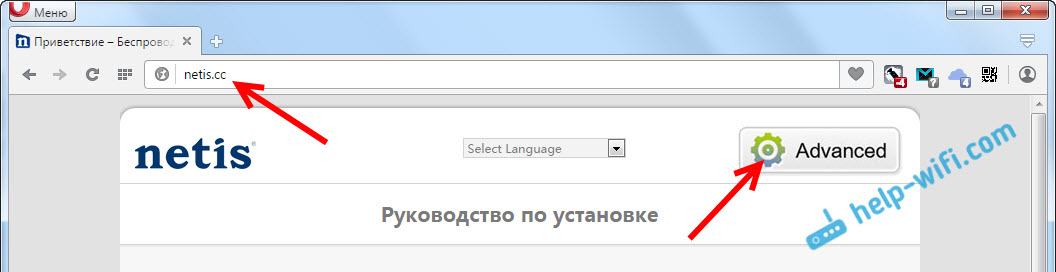
- 4603
- 1363
- Takács Tamás Csaba
Netis: Hogyan lehet megváltoztatni a Wi-Fi hálózati jelszót
Helló! Most megváltoztatjuk a router netis jelszavát. Van egy jelszavam, amelyet a Wi-Fi hálózat védelmére használnak. Ezenkívül ezen utasítás szerint beállíthat egy jelszót, ha még nem telepítették.
Mindig azt javaslom, hogy telepítsen jó jelszavakat a vezeték nélküli hálózat védelme érdekében, hogy senki sem csatlakozzon hozzá. És ezt azonnal meg kell tenni az útválasztó telepítése után. A Netis WF2411 konfigurálására vonatkozó utasításokban azt írtam, hogyan kell csinálni. Nos, egy külön utasítás a Netis útválasztó biztonsági kulcsának megváltoztatására határozottan nem lesz felesleges. Különböző helyzetek vannak, talán elfelejti a jelszót, vagy meg akarja változtatni a jelszavát, hogy a korábban csatlakoztatott kötvények ne tudjanak csatlakozni.
Utasítások a router netis jelszavának megváltoztatására
A jelszó megváltoztatásához Wi-Fi hálózaton keresztül vagy kábel útján kell csatlakoznia az útválasztóhoz. Ezután lépjen be az útválasztó Netis beállításaiba. Nyissa meg a böngészőt, és lépjen a címre http: // netis.CC, vagy 192.168.1.1. Ha már beállította a beállításokhoz való hozzáférés jelszavát, akkor azt meg kell jelölnie. Megnyílik a gyors beállításokkal rendelkező oldal. Kattintson a gombra Fejlett, A kibővített beállításokhoz való belépéshez.
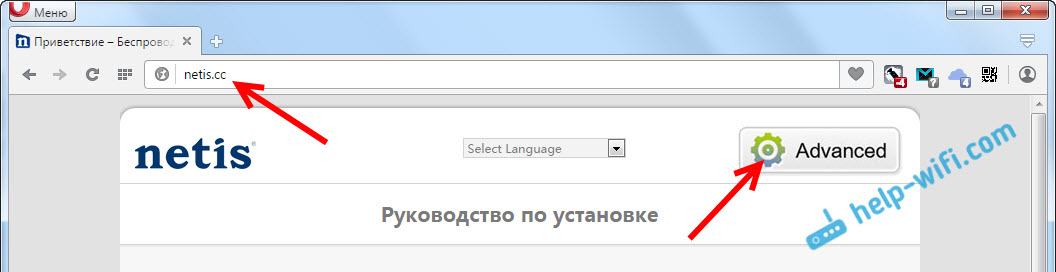
Lépjen a fülre Vezetéknélküli mód, És ha szükséges, válassza ki a szükséges 2 tartományt.4G, vagy 5G, ha van két sávú útválasztója.
A menün Hitelesítési típus Választ WPA2-PSK. És a jelszó jelzi a jelszót a mezőben, amely jelenleg be van állítva. Ha meg akarja változtatni, akkor dörzsölje meg a régiet, és csak írja le az újat. A jelszónak legalább 8 karakternek kell lennie. A mentéshez nyomja meg a gombot Megment.
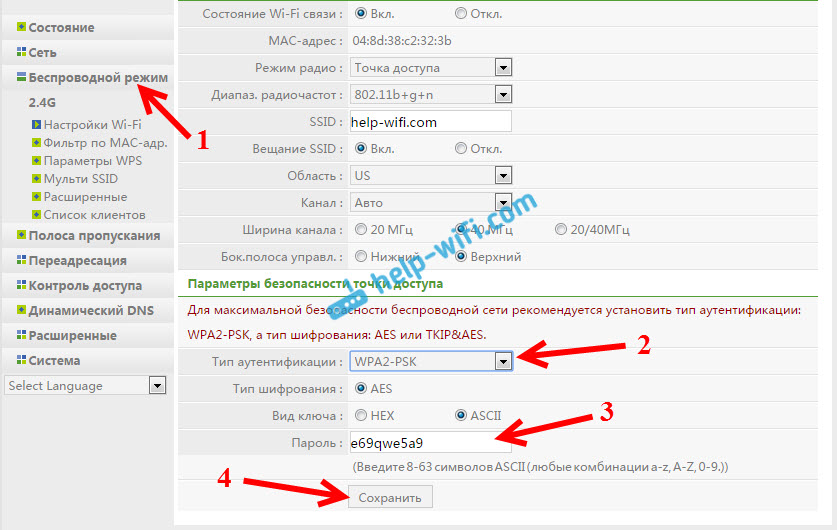
A beállításokat elmenti, és az útválasztó újraindul. A Wi-Fi által csatlakoztatott összes eszközt leválasztják. Mivel megváltoztattuk a jelszót, újra csatlakozni kell a wi-fi-hez. És ha csak a jelszót változtatta meg, akkor a hálózati neve nem változott, akkor a számítógépen problémák merülhetnek fel a Wi-Fi-vel való kapcsolódáshoz. Általános szabály, hogy ez a Windows hiba nem tudott csatlakozni ... ", vagy" A hálózat paraméterei ... ".
Ennek kijavításához törölnie kell a Wi-Fi hálózatról a Windows 7-ben található információkat, és elfelejtenie kell a hálózatot a Windows 8 és a Windows 10 rendszerben.
Most, hogy csatlakozzon a Wi-Fi-hez, használja a telepített jelszót. Nos, tanácsos, hogy ne felejtsük el, és ha elfelejti, emlékszel a fent leírt módon, vagy a cikk utasításai szerint.
- « Hogyan lehet kinyitni egy portot egy Netis útválasztón?
- A TP-Link TL-WR740N konfigurálásának módja? Wi-Fi és az internetes beállítások »

